
时间:2020-12-22 22:36:25 来源:www.win10xitong.com 作者:win10
有网友说他的电脑总是爱出一些怪问题,这不就出现了win10没有亮度调节选项,根据大数据分析,确实有很多用户都会面对win10没有亮度调节选项的情况。要是你想不方便向专业人士寻求帮助,其实是可以完全自己独立解决的。处理这个难题的方法如下:1.打开电脑,然后点击电脑左下角win的图标。2.然后在弹出的界面,点击设置就这个问题很轻松的搞定了。下面就是有图有真相的详细说说win10没有亮度调节选项的操作方法。
解决方案教程如下:
1.打开电脑,然后点按电脑左下角的win图标。
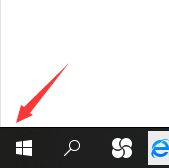
2.在弹出的界面中,点击设置。
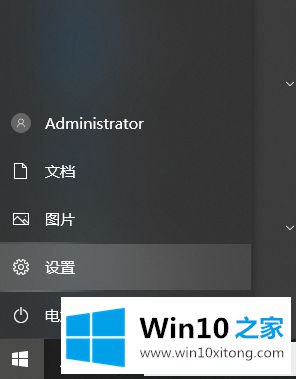
3.在窗口设置界面,点击系统。
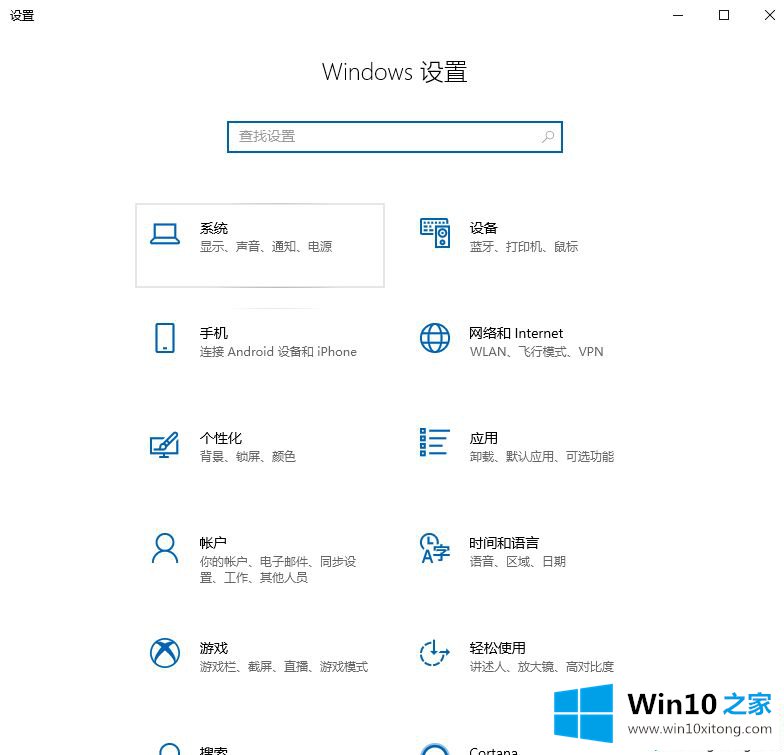
4.在跳转界面点击【高级显示设置】。
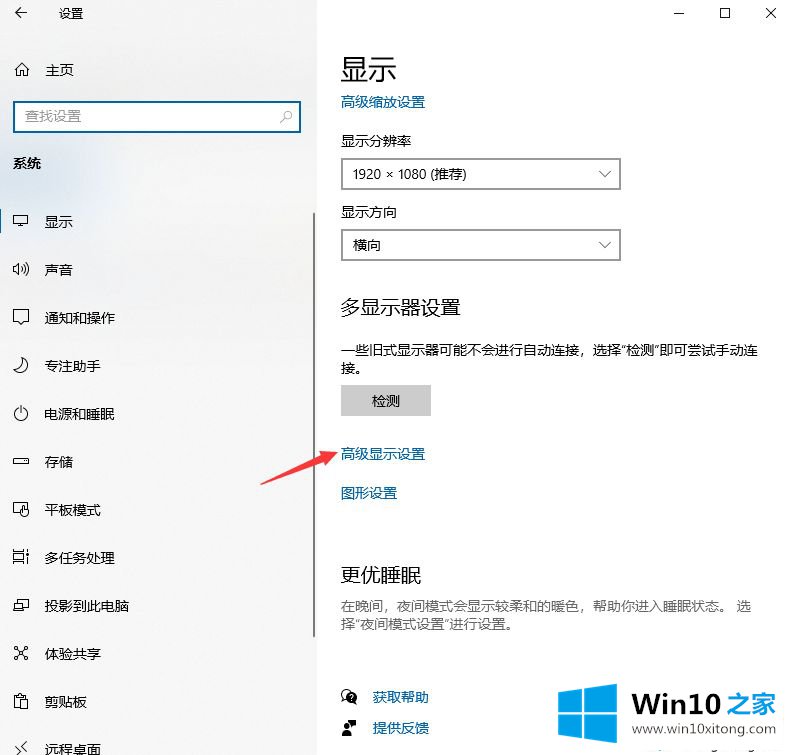
5.单击[显示器1的显示器适配器属性]。
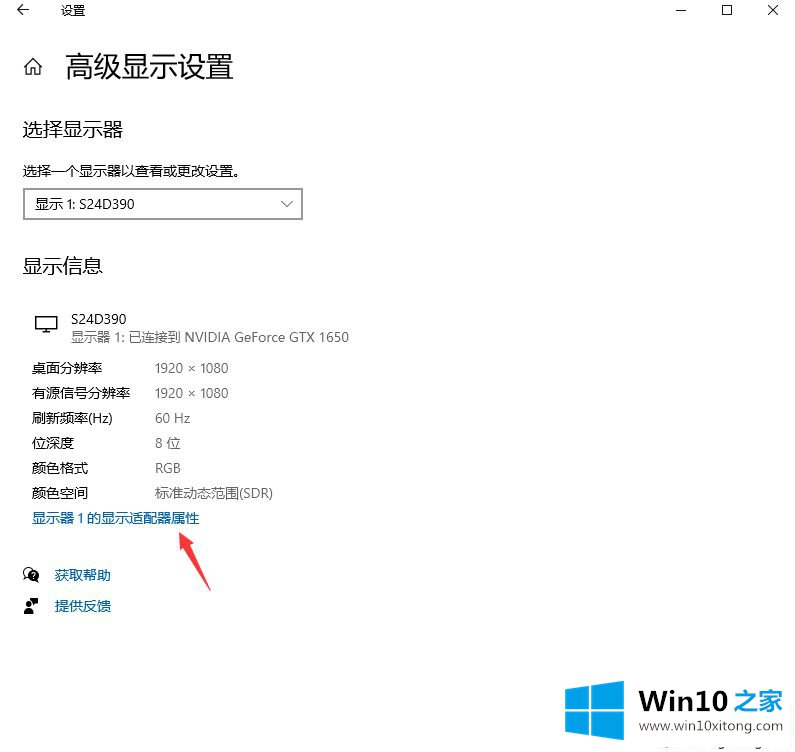
6.单击[色彩管理]。
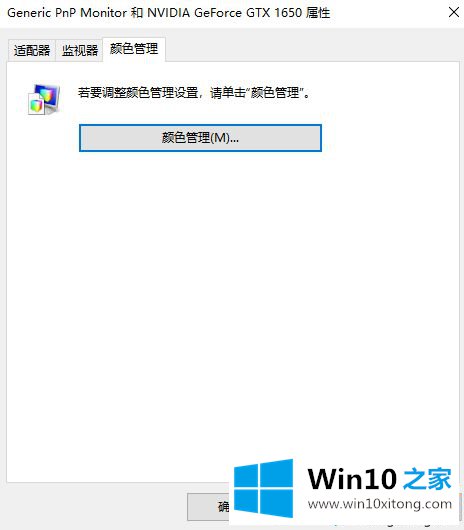
7.进入色彩管理后,点击【高级】。
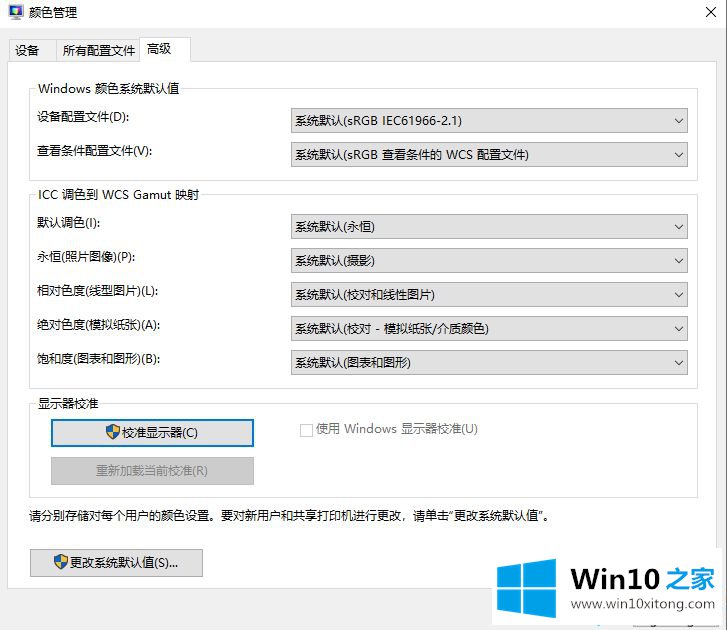
8.然后单击校准,并按照提示进行校准。
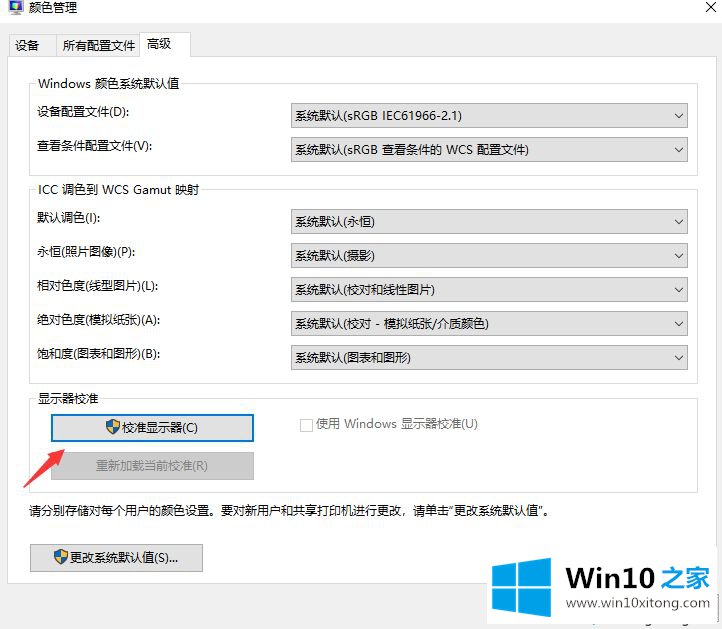
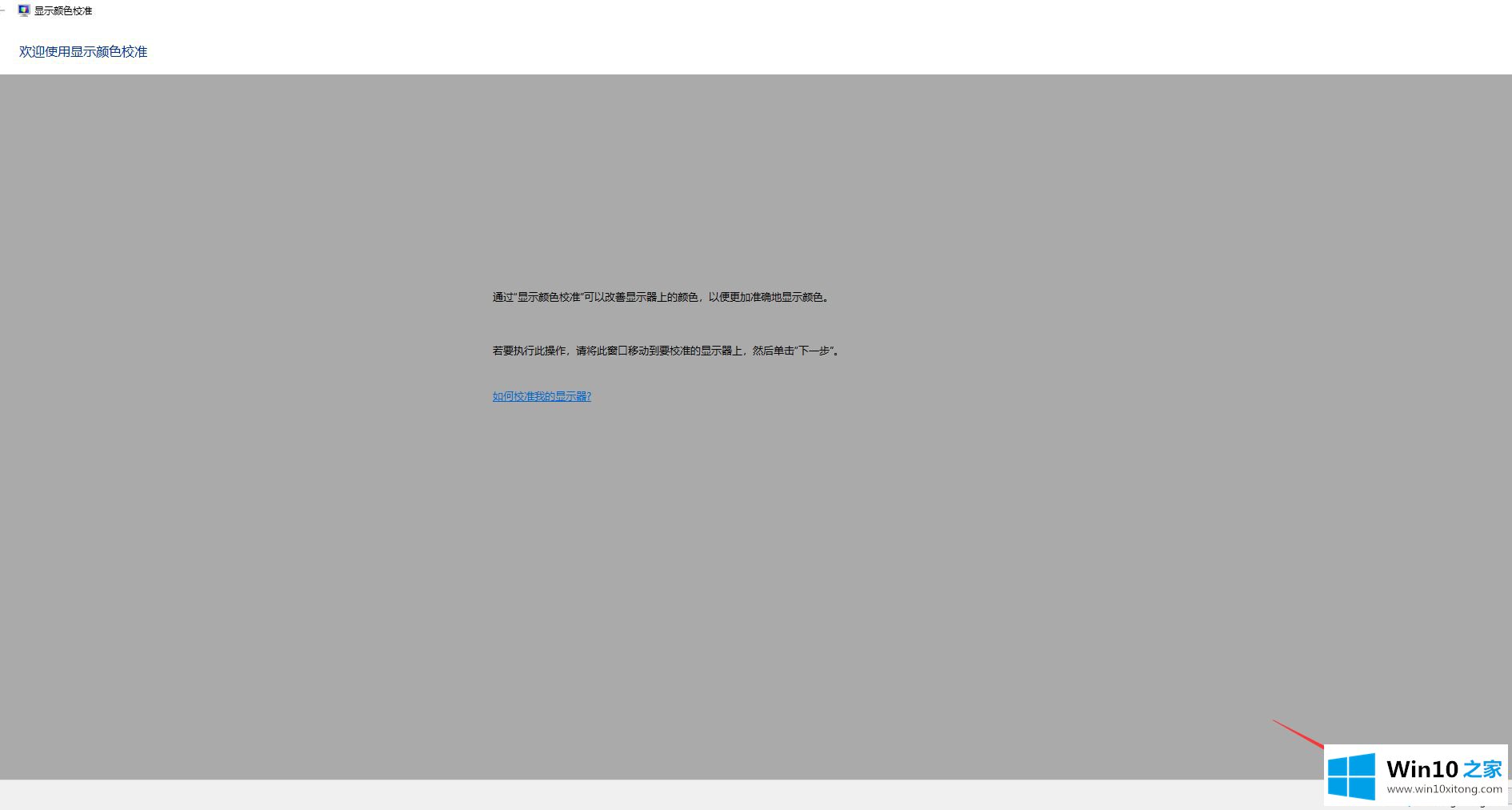
以上是关于win10的选项没有亮度等级的解决方案教程。如果遇到同样的情况,可以按照上述方法处理。
这样操作就可以解决win10没有亮度调节选项的问题了,很希望能够通过上面的内容对大家有所帮助,祝大家万事如意。